解决Windows无法启动问题的终极指南(修复系统启动错误)
- 数码领域
- 2024-06-09
- 171
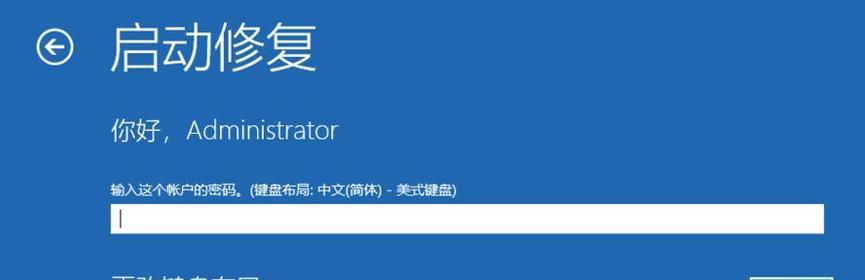
作为全球最常用的操作系统之一,Windows的启动问题是很多用户面临的常见困扰。无法启动的Windows系统可能会导致用户无法访问重要的文件和数据,甚至无法正常使用电脑...
作为全球最常用的操作系统之一,Windows的启动问题是很多用户面临的常见困扰。无法启动的Windows系统可能会导致用户无法访问重要的文件和数据,甚至无法正常使用电脑。本文将提供一系列解决方法,帮助用户修复Windows无法启动的问题,使其系统恢复正常运行。
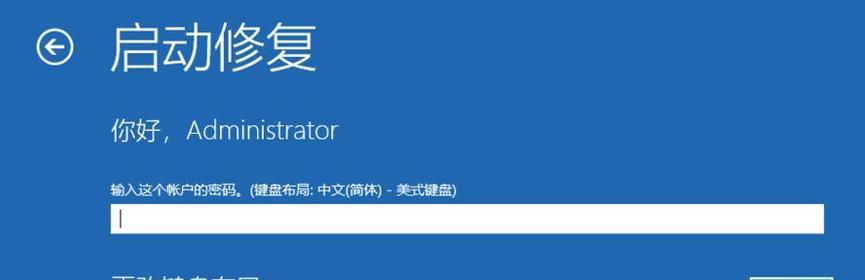
1.使用安全模式修复Windows系统
在安全模式下启动Windows系统并运行修复工具,可以排除启动时的软件冲突和错误,以及修复系统文件的问题。
2.检查硬件连接和电源供应
排除硬件问题,如内存、硬盘等的松动或损坏,以及电源供应不稳定等因素可能导致系统无法启动。
3.使用系统恢复选项
利用系统恢复选项中的自动修复功能,重建引导记录、修复启动错误,并还原系统到先前的可用状态。
4.执行磁盘检查和修复
通过运行磁盘检查工具,扫描和修复硬盘中的错误、损坏或坏道,以解决系统启动问题。
5.修复损坏的系统文件
使用系统文件检查工具修复可能导致Windows无法启动的损坏系统文件,确保系统文件完整和正确。
6.恢复到最近的系统恢复点
通过选择最近创建的系统恢复点,将系统还原到之前正常工作的状态,解决因软件安装或设置更改引起的启动问题。
7.更新驱动程序和操作系统
确保驱动程序和操作系统处于最新版本,以消除可能由于不兼容或过时驱动程序引起的启动问题。
8.修复MBR或BCD记录
修复主引导记录(MBR)或引导配置数据(BCD)记录中的错误,以恢复系统引导的正常功能。
9.禁用自动启动项目
通过禁用启动时自动运行的项目,消除可能导致Windows无法启动的冲突或错误。
10.清理病毒和恶意软件
运行杀毒软件进行全面扫描,清除系统中的病毒和恶意软件,以恢复系统的正常功能。
11.重装操作系统
作为最后的手段,在备份重要数据后,重新安装操作系统以解决无法启动的严重问题。
12.使用修复光盘或USB驱动器
使用Windows安装盘或制作的系统修复盘,进行引导修复,解决系统启动问题。
13.重建启动项
通过命令行工具重建启动项,修复引导记录和启动配置文件,以解决系统启动错误。
14.恢复注册表
使用系统备份的注册表文件恢复到先前的状态,修复可能导致系统无法启动的注册表错误。
15.寻求专业帮助
如果以上方法无法解决问题,可以寻求专业技术支持或就近咨询电脑维修中心,以获取更详细的故障排除和修复指导。
通过本文提供的一系列解决方法,用户可以尝试修复Windows无法启动的问题。然而,不同的问题可能需要不同的解决方法,因此需要根据具体情况选择适当的方法。在进行任何操作前,请务必备份重要数据,并谨慎操作,以避免进一步损坏系统。
解决Windows无法启动的问题
Windows操作系统是目前最常用的操作系统之一,但有时候在启动时可能会遇到各种问题,例如蓝屏、黑屏、系统崩溃等,导致无法正常启动。本文将介绍如何解决这些常见的Windows启动故障,帮助用户修复Windows无法启动的问题。
硬件检查——确保硬件完好无损
在解决Windows无法启动的问题之前,首先要排除硬件故障,检查电脑的硬件是否完好无损,如内存条、硬盘、显卡等是否松动或损坏。
启动修复——恢复系统启动功能
使用Windows安装光盘或U盘启动电脑,进入系统恢复环境,选择“修复你的电脑”,然后选择“启动修复”,让系统自动检测和修复引导文件、引导记录等问题。
恢复上一个可工作的配置——还原系统设置
通过重启电脑,在启动画面中按F8键进入高级启动选项菜单,选择“最后一次正确的配置”或“安全模式”等选项,让系统恢复到上一个可工作的状态。
使用系统还原——回到过去的某个时间点
如果系统无法启动的原因是最近安装了软件或驱动程序导致的,可以选择使用系统还原功能,将系统恢复到过去的某个时间点,从而解决启动故障。
修复引导记录——修复启动加载程序
如果启动问题是由于损坏或错误的引导记录引起的,可以通过使用bootrec命令修复引导记录,将系统的启动加载程序修复回正常状态。
检查磁盘错误——修复硬盘问题
在命令提示符中输入“chkdsk/f”命令,对硬盘进行错误检查和修复。这将扫描并修复文件系统中的任何错误,并修复坏扇区等问题。
卸载最近安装的软件或驱动程序——解决冲突问题
有时候最近安装的软件或驱动程序可能与系统其他组件冲突,导致系统无法启动。可以通过进入安全模式,卸载最近安装的软件或驱动程序,解决启动故障。
重置BIOS设置——恢复默认设置
某些情况下,BIOS设置被错误地更改可能导致系统无法启动。可以通过进入BIOS界面,选择恢复默认设置,使系统恢复到最初的配置。
修复系统文件——还原损坏的文件
使用系统文件检查工具sfc/scannow命令,扫描并修复系统文件中的任何错误。这将还原任何受损的系统文件,从而解决启动故障。
使用备份恢复——还原系统镜像
如果您有最近的系统备份,可以使用备份恢复工具将系统还原到备份镜像中的状态,从而解决启动问题。
更新驱动程序和Windows补丁——保持系统最新
有时候旧的驱动程序或未安装最新的Windows补丁可能导致启动故障。可以通过更新驱动程序和安装最新的Windows补丁来解决问题。
清理磁盘空间——释放磁盘空间
如果系统磁盘空间不足,可能会导致系统无法启动。可以通过清理临时文件、卸载不需要的程序、压缩文件等方式释放磁盘空间,以解决启动故障。
重装操作系统——从头开始
如果以上方法都无法解决启动故障,最后的选择是重新安装操作系统。在重新安装前,务必备份重要的文件和数据。
寻求专业帮助——请教专家
如果您对修复启动故障不太熟悉或尝试了以上方法后问题仍未解决,可以寻求专业的技术支持,咨询专家以获得更准确的指导。
解决Windows无法启动问题的方法有很多,从硬件检查到系统修复、驱动程序更新等多个方面都可能涉及。根据具体情况选择合适的方法进行修复,如果问题无法解决,可以考虑重新安装操作系统或寻求专业帮助。保持系统正常运行对于用户的工作和生活来说至关重要,希望本文提供的解决方案能帮助到遇到启动故障的用户。
本文链接:https://www.zxshy.com/article-87-1.html

